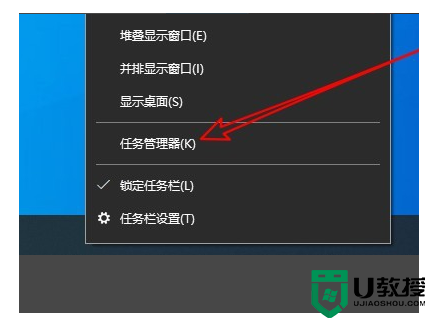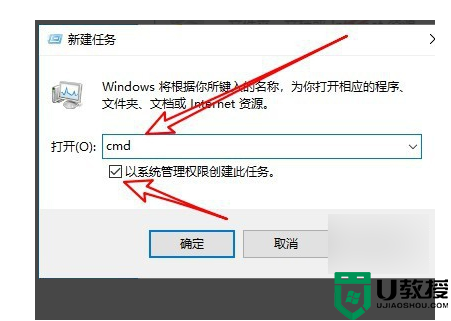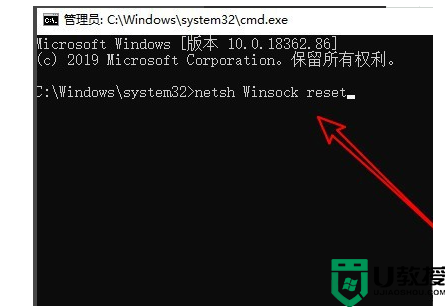Win10输入netsh winsock reset网速变慢如何解决?有时发现win10电脑网速变慢,即使输入netsh winsock reset后,网速依旧很慢,怎么办?带着此疑问,接下去和大家说下解决方法。
Win10输入netsh winsock reset网速变慢如何解决?
1、首先在Windows10系统桌面,右键点击屏幕底部的任务栏空白位置,在弹出菜单中选择“任务管理器”的菜单项。
2、接下来在打开的任务管理器窗口中点击左上角的“文件”菜单,点击“运行新任务”的菜单项。
3、这时就会打开win10的新建任务窗口,在窗口中输入cmd命令,勾选“以系统管理权限创建此任务”前面的复选框,然后点击确定按钮。
4、这时就会打开Windows10的命令提示符窗口,在窗口中输入netsh winsock reset命令。
5、最后按下回车后,就会出现成功地重置了Winsock目录的提示信息。
关于Win10输入netsh winsock reset网速变慢解决方法分享到这里,简单操作之后,网速变得比之前快多了。


 时间 2023-01-31 16:14:00
时间 2023-01-31 16:14:00 作者 admin
作者 admin 来源
来源